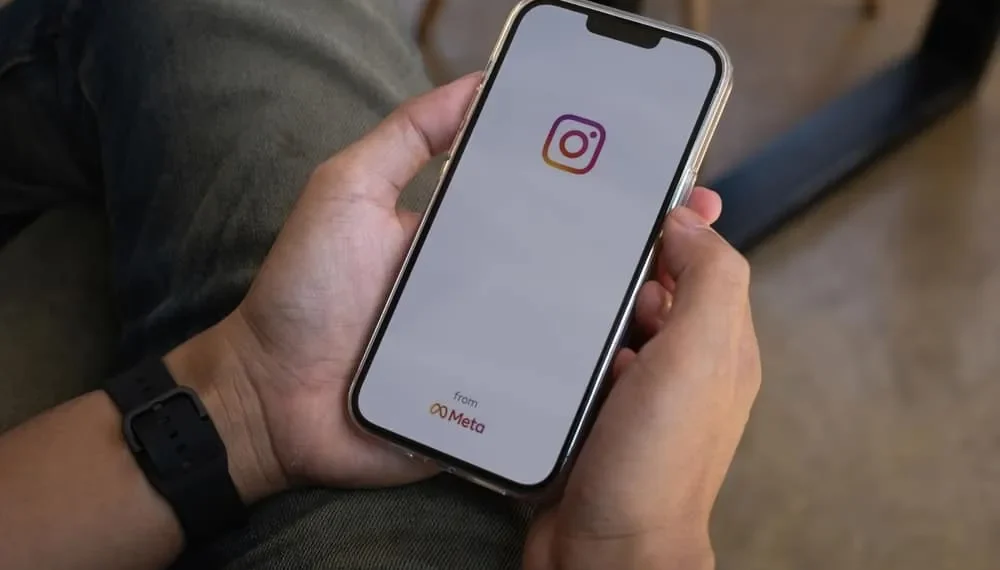Pubblicare foto su Instagram per il tuo pubblico è incredibile. Il problema è quando la foto verticale che si desidera pubblicare è grande.
In tal caso, potrebbe essere necessario ritagliarlo, il che perde i bordi e nega la tua foto la bellezza iniziale. In precedenza, Instagram ha consentito solo la pubblicazione di immagini quadrate, ma attualmente consente immagini di ritratti e paesaggi.
Risposta rapidaInstagram attualmente consente di diventare creativo con le tue foto di ritratto e ci sono vari modi per pubblicare immagini di ritratti senza ritagliare l'immagine. Instagram lo rende possibile, ma se la sua funzione integrata non ti dà il miglior output, puoi prendere in considerazione l'uso di altri strumenti di terze parti per ritagliare l'immagine senza perdere la qualità, allora la pubblichi su Instagram.
Questa guida ha avuto le spalle se sei bloccato su come pubblicare immagini di ritratti su Instagram. Tratteremo tutti i dettagli che dovresti conoscere e mostrare la guida passo-passo per pubblicare foto di ritratti. Inoltre, evidenzieremo strumenti di editing di terze parti affidabili per ritagliare le foto dei tuoi ritratti. Cominciamo.
Quali dimensioni dell'immagine consente Instagram?
Se vuoi pubblicare un'immagine quadrata su Instagram, nulla ti ferma in quanto si adatta perfettamente, a differenza delle immagini del paesaggio o dei ritratti. Inoltre, Instagram coltiva automaticamente qualsiasi immagine caricata a 4: 5, che non favorisce le immagini verticali. Pensa a un'immagine del grattacielo; Come si adatterà a 4: 5 senza rovinare la sua bellezza?
Instagram consente varie dimensioni dell'immagine. Se è un'immagine quadrata , puoi caricarla con una dimensione massima di 600 x 600. Per le immagini di ritratto , la dimensione massima è di 480 x 600 e i paesaggi hanno una dimensione massima di 1080 x 607.
Ora che conosci la dimensione massima per le immagini dei ritratti, procediamo a vedere come pubblicare un'immagine di ritratto.
Pubblicazione di immagini verticali su Instagram
Che taglia è la tua immagine di ritratto? È possibile utilizzare i passaggi seguenti per pubblicare un'immagine su Instagram senza ritagliarla. Puoi prendere in considerazione l'uso di strumenti di modifica di terze parti se la dimensione diventa un problema.
Ma prima, controlliamo i passaggi seguenti.
- Apri la tua app Instagram e accedi .
- Crea un post e seleziona l'immagine da caricare dalla tua galleria.
- Una volta selezionato, individuare una piccola icona di coltura nella parte inferiore dello schermo. Dovrebbe essere a sinistra.
- Apparirà una griglia. Regola la tua immagine per adattarsi alla griglia come vedi meglio. Noterai che l'immagine può prendere un orientamento verticale o ritratto.
- Una volta regolato, finalizza la pubblicazione della tua immagine .
Ha funzionato? Nel miglior scenario, la tua immagine dovrebbe aver caricato correttamente sul tuo post su Instagram, indipendentemente dall'essere verticale. Meglio, la regolazione consente all'immagine di non perdere la qualità ed evita di tagliare i bordi dell'immagine.
È così che pubblichi foto verticali su Instagram, ma se non ha funzionato per te, ci sono strumenti di terze parti che puoi usare.
Strumenti di editing post Instagram di terze parti
L'uso dei passaggi precedenti per ottenere la dimensione giusta per un post di Instagram può essere un colpo o una mancanza. La buona notizia è che vari strumenti di terze parti ottengono il lavoro.
Ad esempio, se sei un utente di iPhone, uno strumento come Whitgram è perfetto per ridimensionare le tue foto verticali e la parte migliore è che la qualità della tua immagine viene mantenuta.
Per Android, ci sono un paio di strumenti da usare, ma uno che si distingue è Nessun raccolto e quadrato per Instagram.
I due strumenti si distinguono per consentire di ridimensionare le immagini per abbinare le dimensioni richieste da Instagram senza ritagliare l'immagine. Pertanto, avrai ancora l'immagine del grattacielo a grandezza naturale che abbiamo menzionato in precedenza pronto a pubblicare.
Conclusione
Pubblicare immagini quadrate su Instagram è semplice senza problemi.
Tuttavia, le immagini verticali o del paesaggio possono darti un mal di testa se non sai come ridimensionarle senza ritagliare. Il tuo post non dovrebbe perdere la sua qualità durante la pubblicazione, motivo per cui questa guida offre una soluzione per la pubblicazione di foto verticali su Instagram.
Domande frequenti
È possibile pubblicare immagini verticali su Instagram senza ritagliare?
Si è possibile. Tuttavia, Instagram ha una dimensione massima consentita per le immagini di ritratto. Se la tua immagine supera questa dimensione, l'opzione migliore è quella di utilizzare uno strumento di terze parti per ridimensionarla senza ritagliarla. Una volta ridimensionato, puoi quindi pubblicare comodamente l'immagine verticale.
Instagram consente immagini verticali?
Inizialmente, Instagram ha permesso solo immagini quadrate. Tuttavia, in seguito è venuto in aiuto dei fotografi permettendo loro di pubblicare immagini paesaggistiche e ritratti. La restrizione principale è nelle dimensioni massime consentite. Tuttavia, Instagram attualmente ti consente di pubblicare immagini di ritratti.